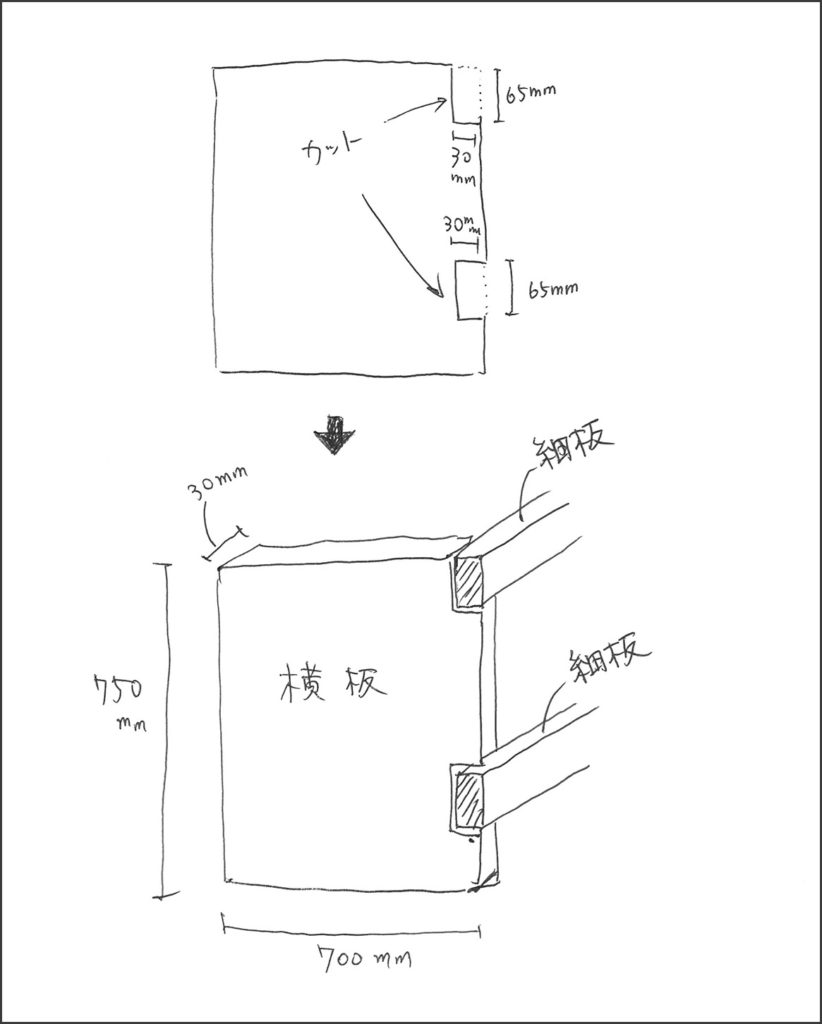完成イメージ
パソコンデスクがほしい。ずっとそう思ってきました。
今回、タイミングよく、木工場に務める知人より、パソコンデスクの材料となる板材を譲っていただいたので、全くのド素人ではありますが、パソコンデスクを自作してみようと決心しました。
本記事はパソコンデスク作りのNo2(材料の加工)です。
まだ見ていない方は、デスク材料の準備や大まかな設計をした前回の記事も参照してみてください。
脚板の加工
まずは脚となる横板の加工からです。横板には上部に幕板、下部には補強用の板が入る設計になっています。
下部をカット
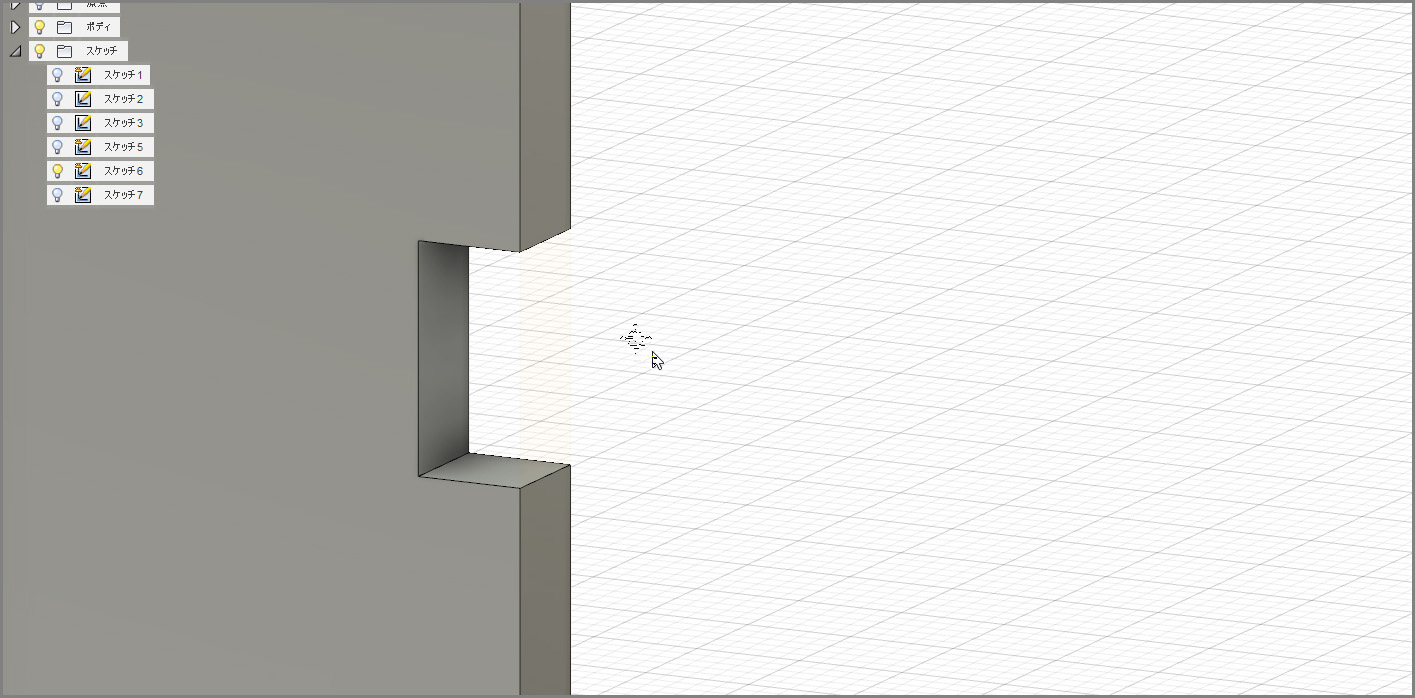
横板の下部は、幕板と同じサイズの補強用の板が入ります。この部分をカットするためにノコギリとノミを使用します。
ノコギリはホームセンターで売っている安モノでも全然OKです。アサリのついていないタイプで、切り幅0.9mm程度のものが良いと思います。
以下のノコギリは1000円以下で購入できますが、これでも日曜大工程度では十分すぎるほどの切れ味があります。
あらかじめノコギリで横に何本か切れ目を入れておき、その後、ノミで地道に削りとるという作戦です。
この作業のために購入した角利産業のノミの切れ味が恐ろしく鋭かったためか、想像していた以上に楽々とカットすることができました。このノミはかなりオススメです。
上部をカット
幕板部分が固定される断面分(65mm×30mm)を落とします。
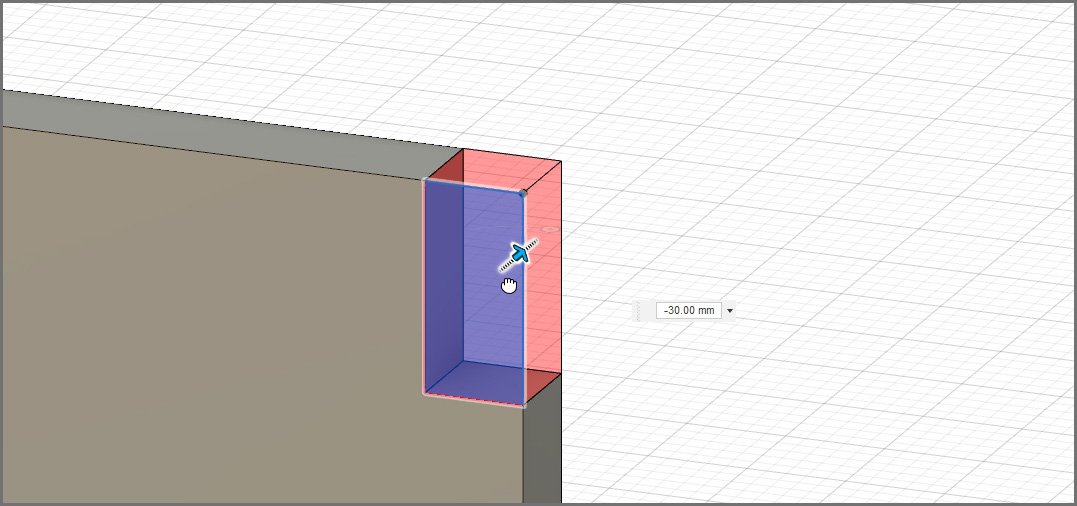
こちらはノコギリを使用して上側と右側より普通にカットすることができます。木材に線を引いて、慎重に真っ直ぐノコギリを入れます。
天板の加工
次にメインとなる天板の加工です。
配線穴の設計

今回はパソコン本体をデスク下に、さらにデスク自体は壁にピタリとつけて設置する予定なので、パソコンやモニター類の配線を通す穴が必要になります。
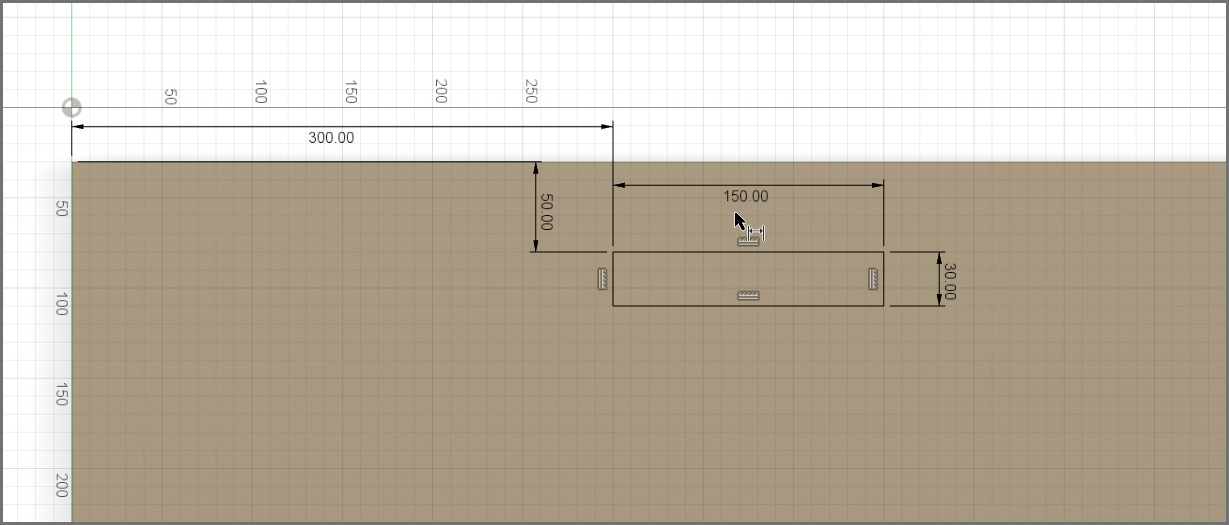
穴の大きさは縦30mm、横150mmにしました。これは会社にある既成品のデスクの穴を参考にしたものです。
穴の位置は天板左(右)から300mmの位置、奥側より30mmは幕板が入る予定なので、そこからさらに20mmの余裕をとって、奥から50mmくらいの位置に開けることにしました。

利便性を考慮して、この大きさの穴をデスク天板の奥側左右に2箇所開けることにします。個人的には中央にも穴が欲しいところですが、それは実際にパソコンを置いて使用してみてから、必要ならホールソーで開ける、ということにしておきます。
この段階は実は最終的なパソコンの配置イメージは出来上がってはいませんでしたが、とりあえず穴だけ開けておいて、あとは穴に合わせる形にしようかな、という感じで直感的にざっくりと設計しました。
まあ自分用(体の良い言い訳)ですからね。
穴あけ作業
さて、ここから天板の穴あけ加工という、ド素人には厳しい作業の始まりです。厚さ30mmの板をどうやってぶち抜くか。個人的にはここが一番の難所でした。
トリマーを使ってみた

天板に穴を開けるためにはどうしたものかと考えまして、方法はいろいろあるのかもしれませんが、今回はトリマーを使ってみることにしました。
トリマーは本来、溝を掘ったり、面取り加工を施したりするものです。今後もDIYでモノづくりをするならかなりの高頻度で必要になると思います。
トリマーで型抜きの要領で穴の外周に沿って溝を掘りながら掘り下げて、逆からも同じ位置を掘ってトンネル開通させよう、という試みです。天板の厚みが30mmなので、表と裏から15mmくらいずつ掘れれば理論上は抜けます。
実際に購入したトリマー
トリマーにもピンからキリまでありますが、高いものはそれなりに良いものだと思われます。
僕はトリマーという存在を最近知ったばかり、というレベルのド素人ですので、いきなり高いものを購入するのには強い不安がありました。そこでこちらのトリマーを購入して様子を見ようと思ったのです。
結果的にこれが入門用にはちょうどよい感じでした。
僕のようなド素人で、トリマーね。ちょっと試してみたいんだけど、高いしなぁ・・・。みたいな人には最もオススメしたい一品です。
これ、失敗しても許せる価格ですよね。溝掘り、穴あけ、面取りなど、ちょっとした軽作業から工夫すれば複雑な作業まで、これで全然OKでした。
このトリマー(TR-100)にはストレートビット(6mm刃)が一つだけ付属しますが、それだけでは物足りないため、一緒にこちらのビットセットを購入しました。
トリマー加工をするなら購入しておいて損はないものです。あまり立て付けの良くない専用木箱もついてくるのですが、ビットは実用的なものが10本ついてくるのて断然お得感があります。トリマー本体とビットセットを購入しても8千円程度とかなりコスパ高しです。
ビット内容
ストレートビット:6mm/10mm/16mm
U字溝ビット:12mm
目地払いビット:13mm
45°面取りビット:32mm
ギンナン面ビット:22.2mm/28.6mm
サジ゙面ビット:22.2mm
ヒョータン面ビット:25mm
トリマー穴あけのコツ
大事なのは一気にやりすぎないことだと思います。
面倒なのでビット15mmの深さで一片にやりたくなるんですけど、おそらく失敗します。4mm、8mm、12mmといった具合に少しずつビットの長さを長く調整して少しずつ掘り進めると良いです。
動画では先に裏側の溝掘りを終わらせています。動画後半で「ちり紙交換」の車が来たので力が抜けてしまい、撮影をやめました。
面取り加工
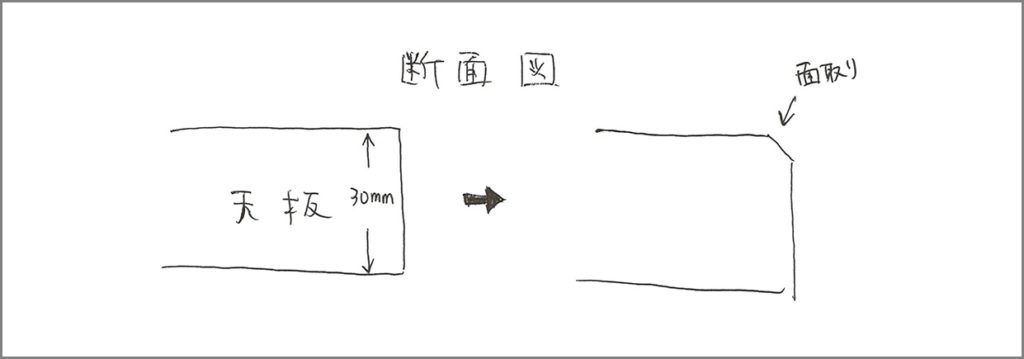
材料の天板は面取り加工がされていないため、このまま机として使用すると、体に触れる部分の角が痛いかな?と思いました。
先程のビットセットの中に「45°面取りビット」というものがあります。せっかくなので天板上部をこのビットを使用して面取り加工を施してみました。
45°面取りビットは、下部にローラーがついていて、ある一定以上はローラーが当たって削れないような構造になっています。トリマーを角に当ててスライドさせるだけで、キレイな面取り加工が一瞬で終わるというスグレモノです。

45°面取りビット
以下に概略の絵を描いてみました。適当な絵ですが、これで面取りビットの仕組みをなんとなくわかっていただけると幸いです。
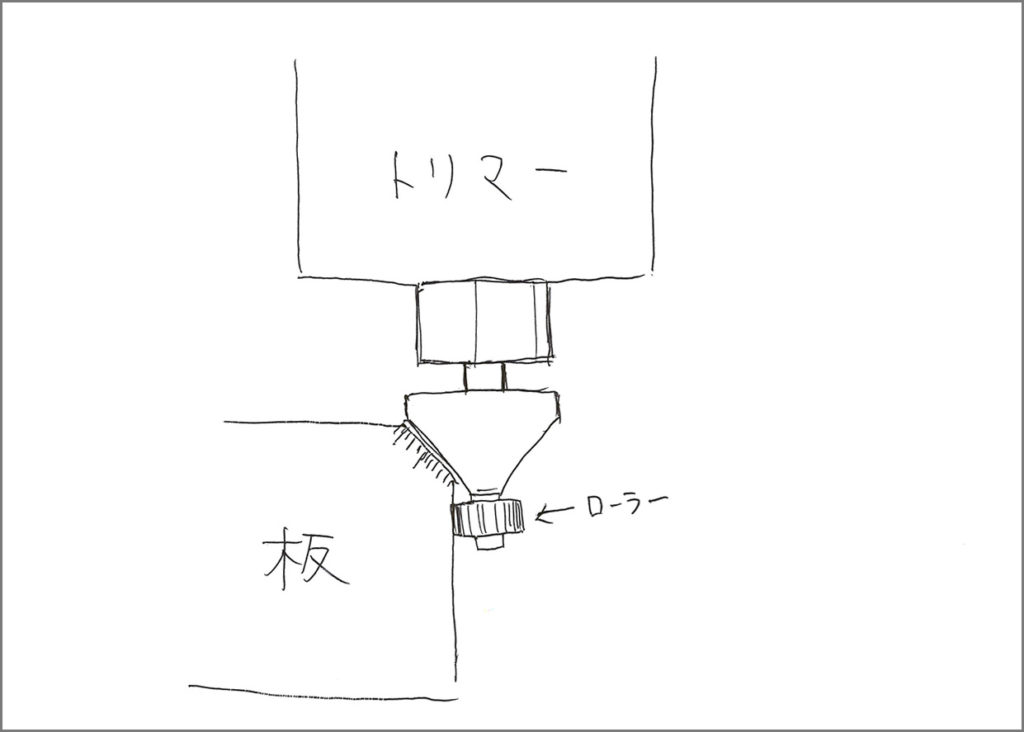
ここまでで、すべての加工が終了しました。あとはこれらの材料を設計通りに組み立てるだけです。果たしてうまくいくでしょうか。
一度組み立ててしまうと大きすぎて移動できないため、組み立て作業は家の中の実際に設置する場所(自分のPC作業スペース)で行いました。
次回、パソコンデスクの組み立てに続きます。
ド素人のパソコンデスク作り No1 (材料の準備、設計)
ド素人のパソコンデスク作り No3 (デスク組み立て)
ド素人のパソコンデスク作り No4 (デスクの塗装)